第一步:调取 CAD 的图案填充文件“acad.pat”
方法一:路径
图1
方法二:在本地硬盘中搜索“.pat”

图2
第二步:将“acad.pat”复制出一份,待用

图3
第三步:
1)打开Revit中要编辑的材质,打开“材质编辑器”如图4打开“填充样式”对话框。
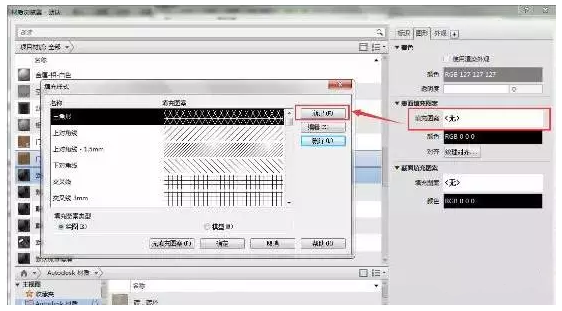
图4
2)点击上一步中的“新建”,打开“新填充图案”对话框。如图5,自定义名称并导入“acad.pat”文件。

图5
3)在导入的文件中找到“GRAVEL”文件,设置“导入比例”,点击确定。如图6
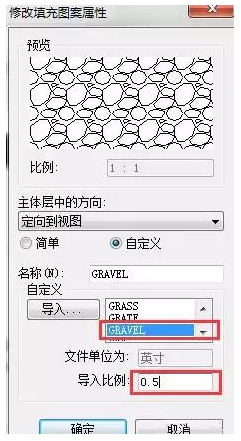
图6
效果如图7
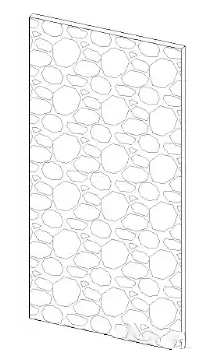
图7

微信公众号:xuebim
关注建筑行业BIM发展、研究建筑新技术,汇集建筑前沿信息!
← 微信扫一扫,关注我们+

 BIM建筑网
BIM建筑网



评论前必须登录!
注册